Удалить Windows.old на Windows 7 можно посредством предустановленных приложений в операционной системе (ОС) или путем использования программ от сторонних разработчиков. Еще есть возможность стереть с диска старую версию вручную — путем изменения параметров безопасности папки с последующим удалением файлов в обход «Корзине».
Удаление старой Windows 7 после переустановки
Существует несколько способов очистки старой версии ОС, часть из которых подразумевает использование встроенных средств, а другая — софт, скачанный из интернета.
С помощью утилиты «Очистки диска»
Утилита «Очистка диска» сканирует системный раздел на наличие данных, которые можно удалить, и предоставляет инструменты для этого.
Пошаговое руководство по использованию:
- Запустить файловый менеджер, на боковой панели перейти в раздел «Компьютер».
- Кликнуть правой кнопкой мыши (ПКМ) по диску C, открыть «Свойства».
- Находясь на вкладке «Общие», нажать по кнопке .
- По завершению анализа дискового пространства щелкнуть по кнопке .
- В предоставленном списке отметить пункт «Предыдущие установки Windows» и нажать .
Будет произведено удаление директории с файлами предыдущей версии дистрибутива.
Через «Командную строку»
Удалить предыдущую версию Windows 7 можно через окно консоли, запущенной с правами суперпользователя. Для этого необходимо:
- Раскрыть меню «Пуск», ввести в поисковую строку запрос cmd.exe.
- В результатах кликнуть ПКМ по одноименному компоненту. Выбрать опцию «Запуск от имени администратора».
- В появившемся диалоговом окне подтвердить действие, кликнув «Да».
- После запуска консоли вписать или вставить команду rd /s /q c:\windows.old, нажать .
Запустится процесс удаления. После завершения «Командную строку» можно закрыть.
Путем изменения параметров безопасности папки Windows.old
Выполнить удаление стандартным способом не позволяет настройка безопасности, которая ограничивает круг пользователей для выполнения этого действия. Предварительно необходимо предоставить соответствующие права самому себе.
Важно! Для применения этого способа необходимо войти в профиль, обладающий правами администратора.
Пошаговое руководство:
- Открыть файловый менеджер, перейти на раздел C.
- Нажать по папке Windows.old ПКМ, выбрать опцию «Свойства».
- Раскрыть вкладку «Безопасность», кликнуть по кнопке .
- Напротив пункта «Владелец» перейти по гиперссылке «Изменить».
- В соответствующем меню выбрать в качестве нового хозяина собственный профиль. Кликнуть .
- Закрыть все окна, перейти снова на системный диск.
- Выделить нужную директорию и, зажав клавишу , нажать .
- Подтвердить безвозвратное удаление данных в диалоговом окне.
С помощью программы C9PE, запущенной в режиме LiveCD
C9PE — программа для развертывания ОС без предварительной установки на жесткий диск компьютера. Посредством запуска портативной системы можно удалить папку Windows.old.
Важно! Предварительно приложение нужно записать на загрузочную флешку, чтобы запуститься в режиме LiveCD.
Пошаговое руководство:
- После запуска рабочего стола дважды кликнуть по ярлыку «Мой компьютер», чтобы открыть файловый менеджер.
- Перейти на диск C и нажать ПКМ по директории Windows.old. Выбрать опцию «Стать владельцем».
- Выделить нужный каталог и нажать кнопку .
Через программу Wise Care Pro
Программа Wise Care Pro разработана для затирания файлов на жестком диске. Применять данный софт следует в крайнем случае, если другие методы оказались бесполезными.
Пошаговое руководство:
- Запустить приложение и перейти в раздел «Приватность».
- На боковой панели слева открыть вкладку «Затирание файлов».
- Кликнуть по кнопке Добавить папку и в окне файлового менеджера выбрать директорию Windows.old.
- Вернувшись в окно программы, нажать .
После завершения процедуры файлы безвозвратно будут удалены с компьютера, а программу можно закрыть.
Заключение
Неопытным пользователям для удаления каталога Windows.old рекомендуется применять утилиту «Очистка диска», которая обладает графическим интерфейсом и не перегружена лишними функциями. Программное обеспечение от сторонних разработчиков дает больше возможностей и гарантировано выполняет поставленную задачу. Использование «Командной строки» и ручной метод очистки данных требует особых знаний в работе компьютера.


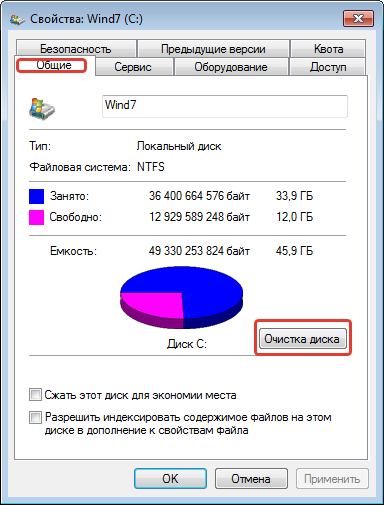

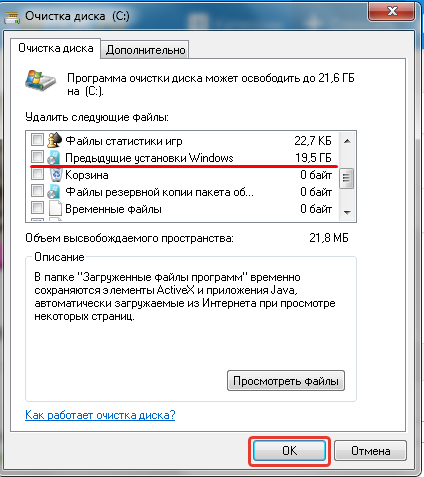

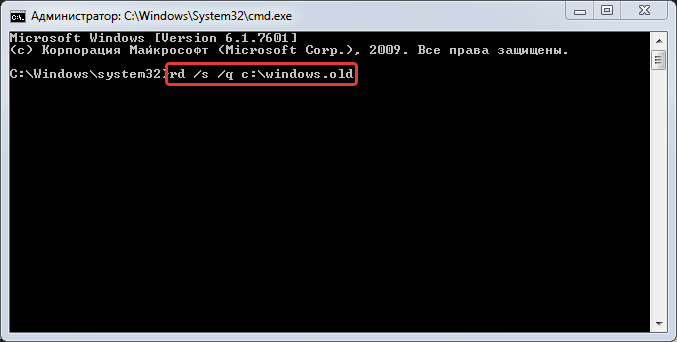
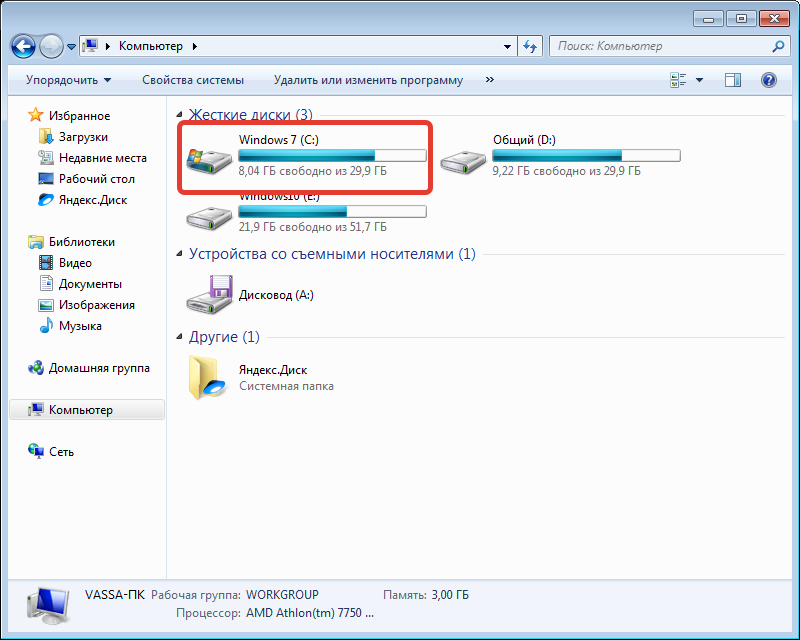
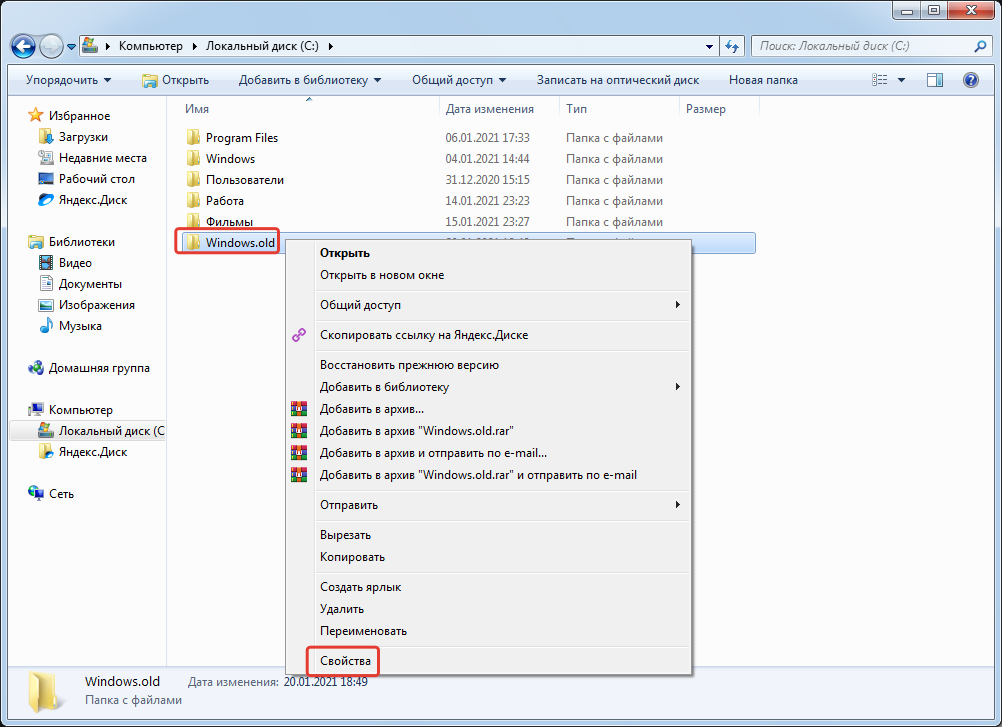
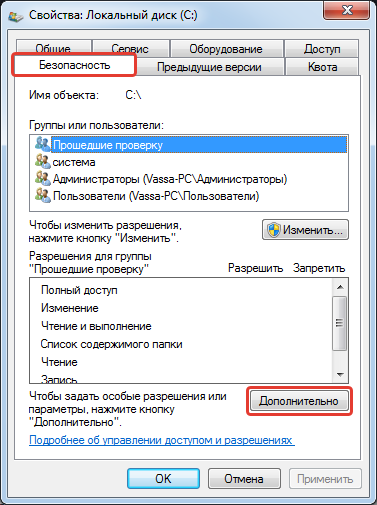
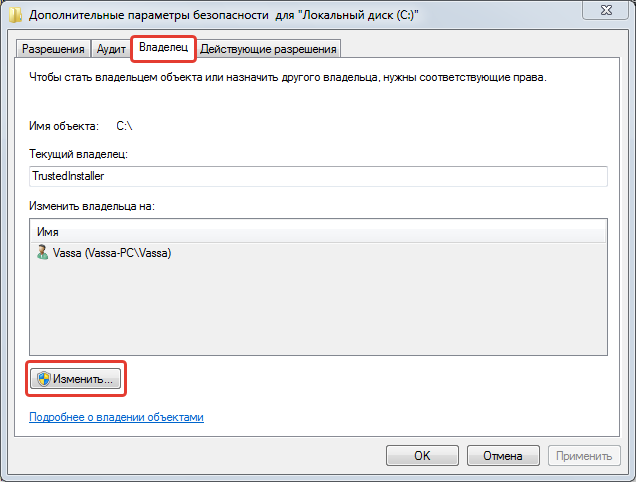
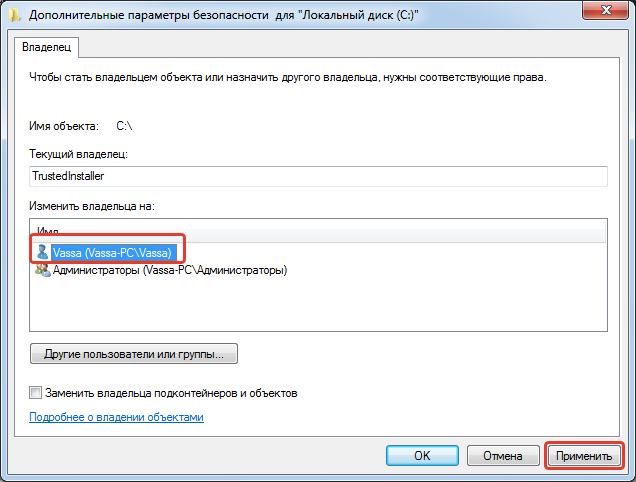
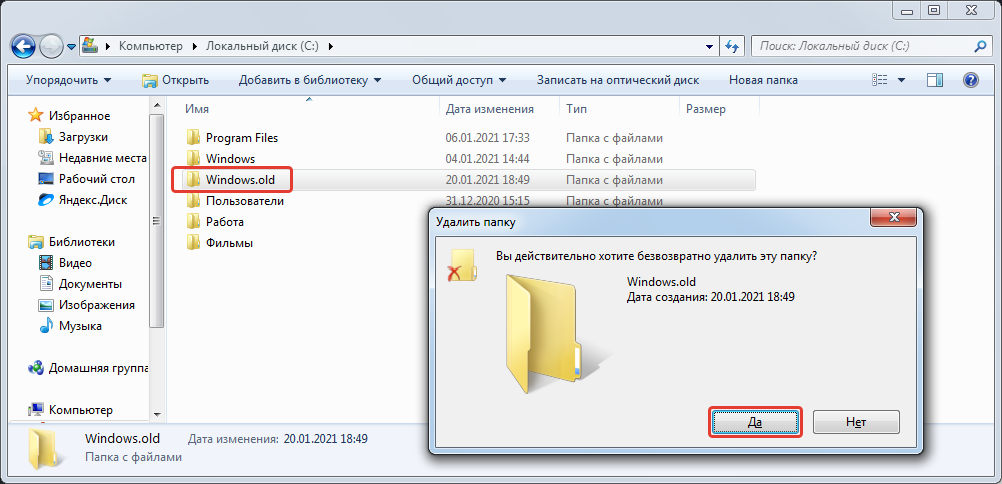
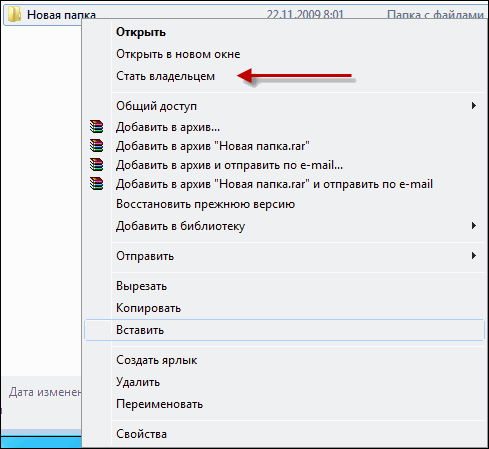
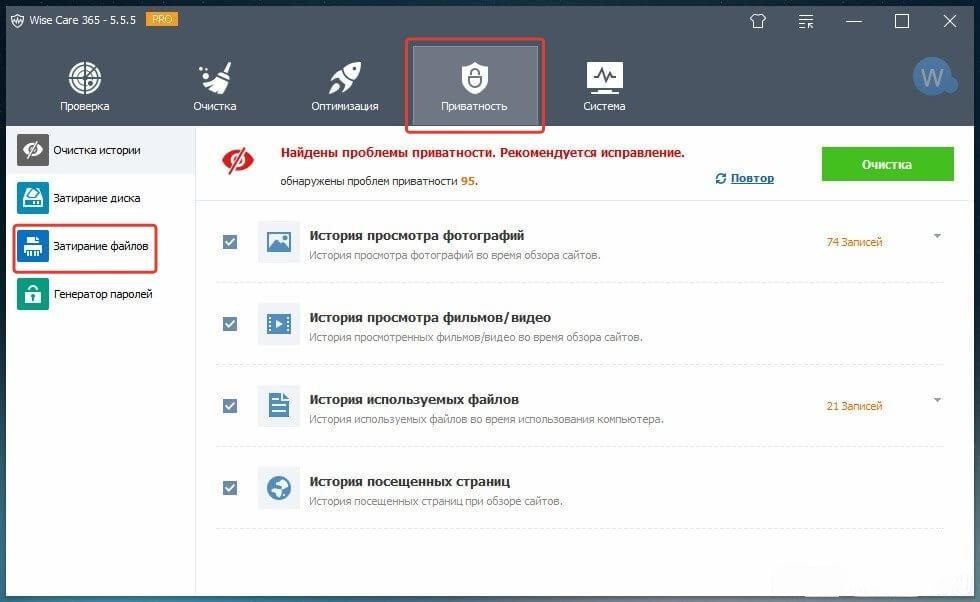
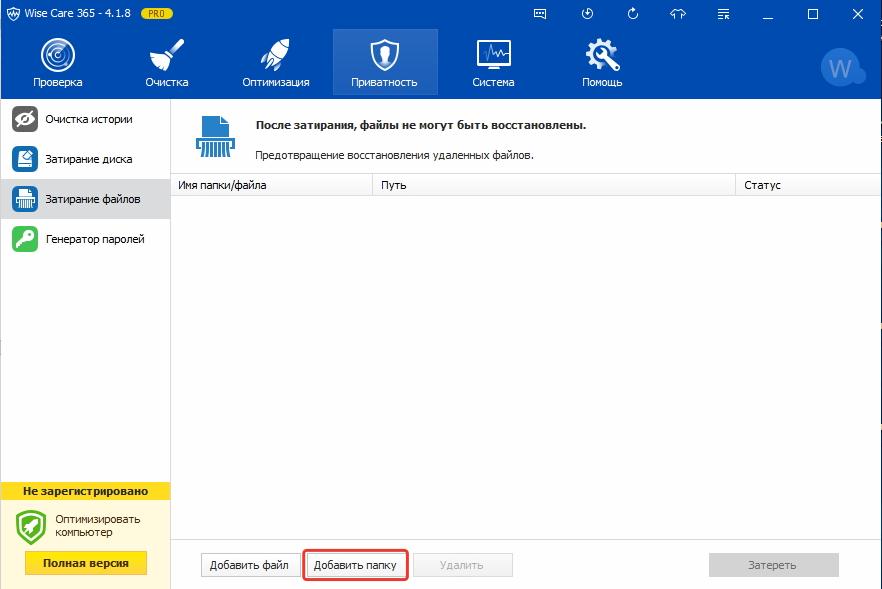
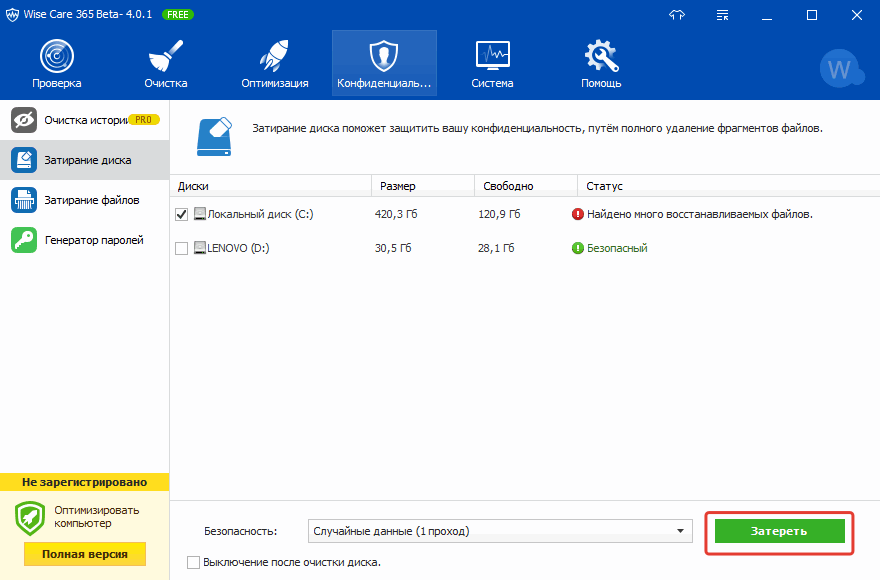






Очистка диска самый быстрый и верный способ. А вообще можно сделать еще проще, вынуть жесткий диск, подключить к другому компу и удалить ненужные файлы.